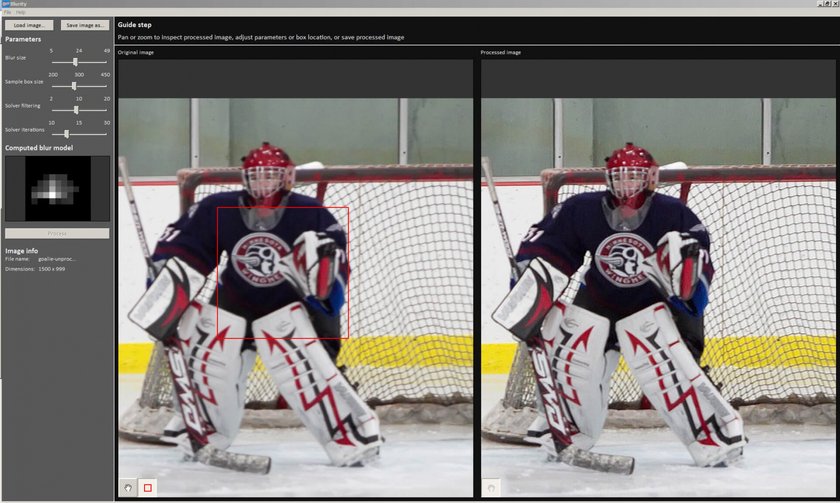Wyostrzanie Obrazu: 10 Najlepszych Narzędzi do Ulepszania Zdjęć
Grudzień 29, 2023

Liczy się każdy szczegół! Nie martw się, jeśli Twoje zdjęcia są rozmazane, a ich najlepsze cechy giną we mgle. Odkryj najnowsze i najbardziej inteligentne oprogramowanie do wyostrzania zdjęć.
Wyostrzanie obrazu cyfrowego oznacza usuwanie rozmycia, poprawianie szczegółów i usuwanie efektu rozmazania. Jest to podstawowa procedura, którą muszą znać wszyscy fotografowie. Wyostrzanie jest zwykle wymagane do naprawy nieostrych obrazów i kompensacji drgań aparatu i rozmycia w ruchu. Ale może być również potrzebne w przypadku zdjęć wykonanych w mglisty lub pochmurny dzień, lub zdjęć, którym brakuje wyrazistości lub błędów głębi ostrości.
Dla każdego typu zagadnienia opracowano wydajne algorytmy. Wyostrzanie jest tematem badań dla wydziałów informatyki i firm programistycznych, ponieważ jest wykorzystywane przez wojsko, działy prawne i administrację publiczną. Jednak fotografowie potrzebują czegoś więcej niż tylko potężnego narzędzia do wyostrzania obrazu. Potrzebują inteligentnego narzędzia, które jest w stanie wyeliminować rozmycie i poprawić szczegóły bez wpływu na jakość obrazu, zwiększania szumów lub tworzenia nienaturalnie wyglądających obrazów. Potrzebują również lokalnego wyostrzania i kontroli, aby precyzyjnie dostroić wyniki.
Jak Wybrać Najlepszy Wyostrzacz Obrazu do Fotografii?
Przy wyborze oprogramowania należy kierować się jego przeznaczeniem. Przykładowo, jeśli zajmujesz się odrestaurowywaniem starych zdjęć, prawdopodobnie będziesz potrzebować bardziej wydajnego programu do wyostrzania zdjęć i będziesz mniej zainteresowany kolorami. Jeśli zajmujesz się fotografią krajobrazową, prawdopodobnie będziesz bardziej zainteresowany edytorami, które zapewniają naturalnie wyglądające obrazy. Wybierz program do wyostrzania zdjęć, który spełnia następujące kryteria:
Rozwiązuje problemy — od rozmycia ostrości po rozmycie w ruchu, każde narzędzie do wyostrzania rozwiązuje konkretny problem. Upewnij się, że wybierasz narzędzie, które obejmuje szeroki zakres sytuacji i zapewnia rozwiązania dla wszystkich problemów: rozmycia, rozmycia, przejrzystości, struktury itp.
Dedykowane do fotografii — dedykowane oprogramowanie częściej zwraca uwagę na jakość obrazu i naturalnie wyglądające rezultaty, zachowując kolory i redukując szumy.
Działa na zaznaczeniach — czasami potrzebne są lokalne korekty, a wyostrzanie całego obrazu może go zepsuć. Poszukaj wyostrzaczy zdjęć, które działają z zaznaczeniami, warstwami i maskami. Nauka wyostrzania obrazu w Photoshopie może być trudna, ale narzędzie takie jak to zapewnia pełną kontrolę.
Wykorzystuje algorytmy oparte na sztucznej inteligencji — sztuczna inteligencja może odróżnić szum od szczegółów. Może również rozpoznawać obiekty lub typy obrazów i stosować niestandardowe korekty.
Zapewnia przetwarzanie wsadowe — Wyostrzanie to podstawowa funkcja edycji obrazu. Jeśli pracujesz z dużą ilością obrazów, przetwarzanie wsadowe może zaoszczędzić czas i energię.
Obsługuje pliki RAW — pliki RAW zachowują więcej informacji niż pliki JPEG i zapewniają dokładniejsze i bardziej precyzyjne szczegóły. Jeśli fotografujesz w formacie RAW, upewnij się, że wybierasz wyostrzacz obrazu, który obsługuje ten format plików.
Przystępna cena i kompatybilność ze sprzętem — oprogramowanie powinno być dopasowane do budżetu, systemu i wiedzy użytkownika. Nie inwestuj w drogie oprogramowanie, jeśli chcesz wyostrzyć tylko jeden obraz. Co więcej, jeśli masz już edytor zdjęć, poszukaj wtyczek, zamiast kupować nowy edytor zdjęć tylko do wyostrzania.
Dobrą wiadomością jest to, że na rynku można znaleźć wiele dobrych wyostrzaczy obrazu. Obejmują one szeroki zakres wymagań, systemów i przepływów pracy. Niektóre z nich są przeznaczone do odzyskiwania obrazów z dużym rozmyciem ruchu, podczas gdy inne zapewniają łatwy w obsłudze interfejs, elementy sterujące i inteligentne funkcje. Niezależnie od tego, czy potrzebujesz samodzielnego edytora zdjęć, czy też szybkiej wtyczki, oto lista najlepszych wyostrzaczy zdjęć, jakie możesz znaleźć.
1. Luminar Neo
Cena: 79
Kompatybilność: Windows i Mac
Zalety: Wydajna i automatyczna wyostrzarka zdjęć
Wady: Niedostępne dla systemu Linux
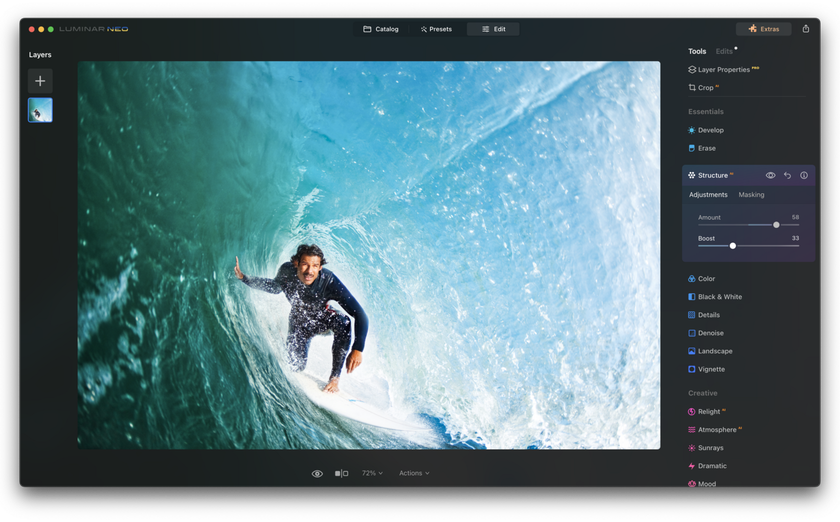
Luminar Neo to potężny edytor zdjęć, który zapewnia fajne narzędzia do wyostrzania obrazu. Dzięki dziesiątkom filtrów i efektów Luminar Neo oferuje co najmniej trzy sposoby na uwydatnienie szczegółów i poprawę jakości zdjęć. Klasycznym sposobem jest użycie filtra Sharpening, który poprawia krawędzie. Luminar Neo oferuje również inne przydatne filtry, takie jak Dehalo (do usuwania aureoli), Clarity (do zwiększania kontrastu wzdłuż krawędzi półcieni) oraz Structure i Microstructure (do zwiększania kontrastu i wyrazistości powierzchni oraz wydobywania drobnych szczegółów).
Jeśli wiesz, jak wyostrzyć obraz w Photoshopie, wiesz, ile wiedzy, czasu i energii to wymaga. Z przyjemnością dowiesz się, że następna wersja Luminar — Luminar Neo — wprowadzi narzędzie AI Structure. Narzędzie to, oparte na sztucznej inteligencji (AI), automatycznie poprawia szczegóły i zwiększa przejrzystość. AI Structure jest świadome zawartości, więc każda część obrazu zostanie poddana niestandardowej obróbce. Ponadto nadal można dokonywać ręcznych korekt — ale prawdopodobnie nie będzie to konieczne.
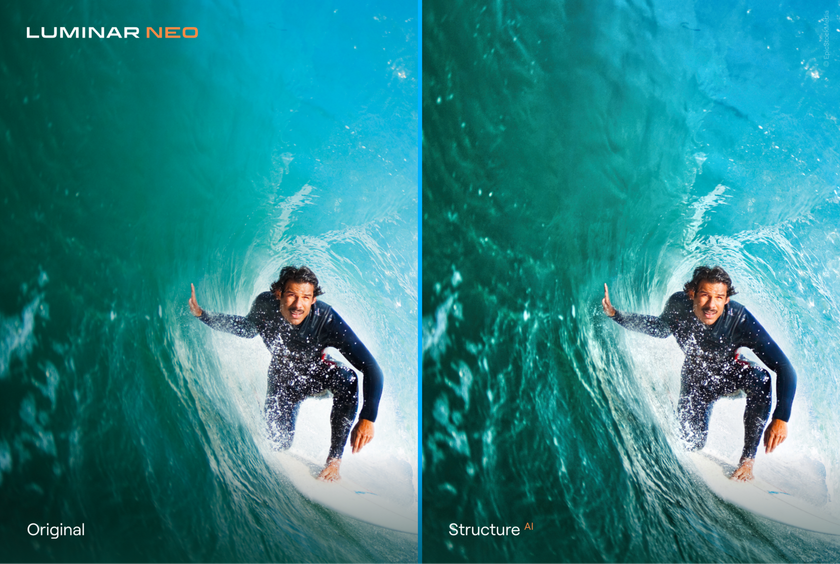
2. Unshake
Cena: Bezpłatnie
Kompatybilność: Windows, Mac i Linux
Plusy: Łatwy w użyciu
Wady: Przetwarzanie dużych obrazów zajmuje trochę czasu.
Unshake to niewielki i wydajny program do wyostrzania obrazu. Ma jeden cel: poprawić nieostre zdjęcia. Nie jest to zaawansowany edytor zdjęć, ale czasami wszystko, czego potrzebujesz, to proste narzędzie do szybkiej naprawy. Unshake działa wystarczająco dobrze w przypadku obrazów o jakości internetowej i niskiej rozdzielczości, zapewnia przetwarzanie wsadowe i jest bezpłatny.
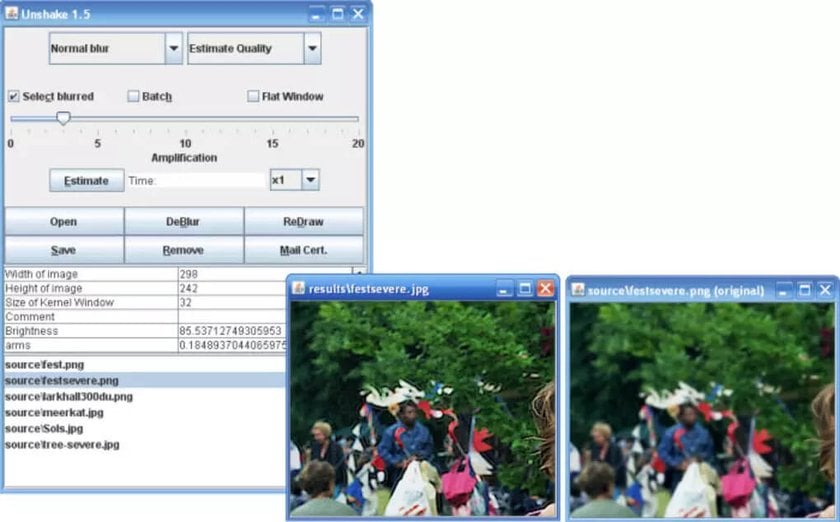
3. SmartDeblur
Cena: $98
Kompatybilność: Windows i Mac
Plusy: Łatwy w użyciu
Wady: Przetwarzanie wsadowe jest dostępne tylko w interfejsie wiersza poleceń.
SmartDeblur to także dedykowany program do wyostrzania zdjęć. Potrafi ona naprawić rozmazane i nieostre obrazy, a także ratuje życie w przypadku zdjęć z drganiami aparatu. SmartDeblur wykorzystuje automatyczną analizę wzorca drgań, aby znaleźć charakter rozmycia ruchu, a następnie go odwrócić. Rozwiązuje również problem rozmycia gaussowskiego.
SmartDeblur zapewnia automatyczne narzędzia, ale pozwala też na precyzyjne dostrojenie procesu wyostrzania. Obsługuje również pliki RAW, co czyni go atrakcyjnym dla profesjonalnych fotografów.
4. Movavi Photo Editor
Cena: 44,95 USD
Kompatybilność: Windows i Mac
Plusy: Lokalne korekty poprawiające szczegóły
Wady: Niewiele specjalistycznych narzędzi do ostrzenia
Movavi Photo Editor to nie tylko wyostrzacz zdjęć, ale złożony edytor zdjęć z funkcjami AI. Zapewnia inteligentny wzmacniacz szczegółów, który może poprawić określone obszary obrazu. Można go użyć do poprawy obszarów o niskiej jakości lub zmiany koloru obiektu.
Wśród innych funkcji Movavi Photo Editor znajdują się korekty AI do łatwego poprawiania kolorów i kontrastu oraz usuwania palców i niechcianych obiektów, narzędzia do przywracania starych zdjęć, aplikacja do retuszu i makijażu oraz ramki. Movavi Photo Editor jest przyjemny i łatwy w użyciu. Jest przeznaczony dla fotografów amatorów i ogółu społeczeństwa.
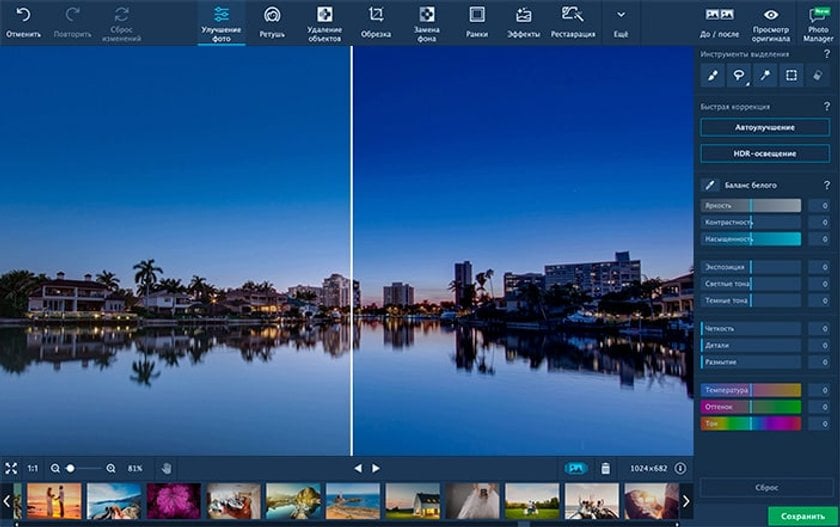
5. Magia skupienia
Cena: $65
Kompatybilność: Windows i Mac
Zalety: Wydajna wyostrzarka obrazu
Wady: Specjalistyczne oprogramowanie; ma jedną funkcję edycji zdjęć
Focus Magic to dedykowane oprogramowanie do wyostrzania obrazu, które wykorzystuje zaawansowaną technologię dekonwolucji siły kryminalistycznej do radzenia sobie z rozmyciem. Jest zalecany do naprawiania nieostrych, rozmytych i starych zdjęć. Może radzić sobie z rozmyciem ruchu i drganiami aparatu. Prawdopodobnie jego najważniejszą cechą jest możliwość przełączania głębi ostrości i przesuwania ostrości na obiekt, niezależnie od tego, czy znajduje się on w tle, czy na pierwszym planie.
Focus Magic to potężna wyostrzarka obrazu, która jest używana przez organy ścigania, wojsko, agencje wywiadowcze, NASA i duże organizacje.
6. Topaz Labs Sharpen AI
Cena: 79,99 USD
Kompatybilność: Windows i Mac
Plusy: Funkcje oparte na sztucznej inteligencji mogą odróżnić szum od szczegółów.
Wady: Wysoka cena jak na specjalistyczną wyostrzarkę obrazu
Sharpen AI to rozwiązanie do wyostrzania zdjęć oferowane przez Topaz Labs. Może być używane jako samodzielne oprogramowanie lub jako wtyczka do programów Adobe Photoshop, Lightroom i Topaz Studio. Sharpen AI wykorzystuje algorytmy sztucznej inteligencji, aby odróżnić szum od szczegółów i zapewnić naturalnie wyglądające rezultaty. Posiada ona indywidualne moduły do rozwiązywania trzech rodzajów problemów: Stabilize, Focus i Sharpen. Stabilizacja odwraca rozmycie ruchu i radzi sobie z drganiami aparatu. Focus może skorygować do dziesięciu pikseli rozmycia ostrości i może dokonywać selektywnych regulacji. Sharpen koryguje niewielkie ilości ogólnego rozmycia. Możesz użyć tylko jednego modułu lub połączyć je, jeśli zdjęcie ma więcej niż jeden rodzaj rozmycia.
Sharpen AI jest przeznaczony do profesjonalnej fotografii i zapewnia niesamowite rezultaty w przypadku portretów, krajobrazów i zdjęć zwierząt.
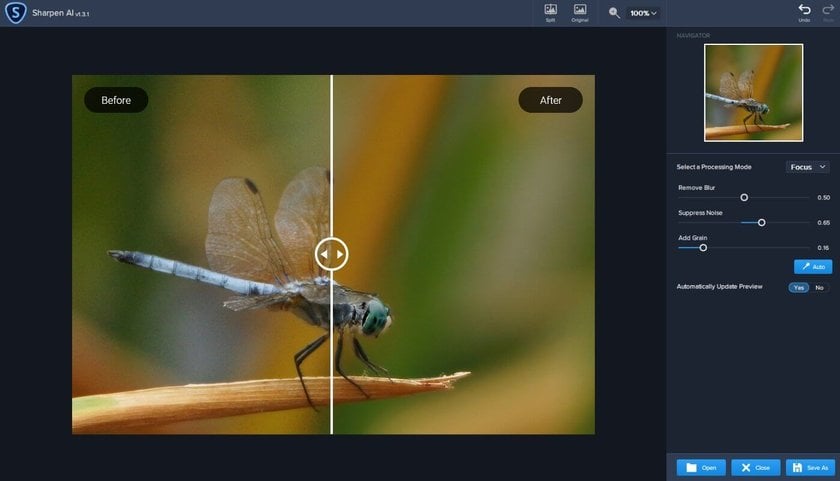
Zaawansowany, ale łatwy w obsłudze edytor zdjęć
ZDOBĄDŹ LUMINAR NEO TERAZ7. Solidne rozmycie ruchu
Cena: Bezpłatnie do użytku niekomercyjnego
Kompatybilność: Windows
Zalety: Potężny wyostrzacz obrazu oparty na badaniach naukowych
Wady: Podstawowy interfejs; obsługuje tylko pliki JPEG, PNG i bitmapy.
Robust Motion Deblurring to projekt opracowany przez Wydział Informatyki i Inżynierii Chińskiego Uniwersytetu w Hongkongu. Zespół odpowiedzialny za Robust Motion Deblurring opracował skuteczną i szybką metodę przywracania obrazów ze znacznym rozmyciem ruchu. Ich badania obejmują świadomość głębi, ruch obrotowy i rozmycie oparte na przezroczystości. Dokumenty naukowe dokumentują wszystko, co musisz wiedzieć o tym projekcie.
Robust Motion Deblurring nie ma wyszukanego interfejsu i narzędzi do edycji, ale jest to solidny algorytm z niesamowitymi wynikami. Pozwala wyostrzyć lokalny region obrazu i jest w stanie odzyskać drobne szczegóły i strukturę.
8. GIMP
Cena: Bezpłatnie
Kompatybilność: Windows, Mac i Linux
Plusy: Darmowy edytor zdjęć z funkcją wyostrzania obrazu podobną do Photoshopa.
Wady: Ostrzenie jest czasochłonne
GIMP to edytor zdjęć o otwartym kodzie źródłowym, który oferuje funkcje podobne do Adobe Photoshop. Podobnie jak Photoshop, posiada potężne narzędzia do manipulacji obrazem, elementy projektowania graficznego i wszystko, czego potrzebujesz do tworzenia dzieł sztuki. Jeśli wiesz, jak wyostrzyć obraz w Photoshopie, bez problemu nauczysz się robić to w GIMP-ie.
Jeśli chodzi o wyostrzanie obrazu, GIMP udostępnia klasyczny filtr Sharpen (Unsharp Mask) z trzema parametrami (promień, ilość i próg) oraz filtr górnoprzepustowy. Procedura wyostrzania jest podobna do tej w Photoshopie, wykorzystując warstwy i maski oraz dostosowując kolor, kontrast i ton.
9. Sharpener Pro by DxO
Cena: 99,99 € za całą kolekcję Nik Collection
Kompatybilność: Windows i Mac
Plusy: Dedykowana wyostrzarka obrazu dostosowana do ustawień drukarki
Wady: Nie można go kupić oddzielnie od Nik Collection.
DxO rozwija kolekcję siedmiu wtyczek dedykowanych profesjonalnej fotografii: Color Efex Pro, Silver Efex Pro, Analog Efex Pro, HDR Efex Pro, Viveza, DFine i Sharpener Pro. Kolekcja ta nosi nazwę Nik Collection i jest kompatybilna z programami Adobe Photoshop i Lightroom, a także z samodzielnym edytorem zdjęć dostarczanym przez DxO, zwanym DxO Photolab.
Sharpener Pro oferuje dwa etapy wyostrzania. RAW Pre-Sharpener wyodrębnia szczegóły ze zdjęcia, a Output Sharpening dostosowuje zdjęcie do wydruku lub ekranu. Dostosowuje ostrość, kontrast i strukturę oraz wykorzystuje technologię U Point do wyostrzania określonego obszaru obrazu. Technologia U Point umożliwia zdefiniowanie punktu kontrolnego, a następnie zastosowanie zmian tylko do pikseli podobnych do niego w określonym obszarze. Sharpener Pro zapewnia również niestandardowe rozwiązania wyostrzania dla ustawień drukarki, w tym typu papieru, rozdzielczości drukarki i typu drukarki.
10. Blurity
Cena: Bezpłatnie
Kompatybilność: Windows
Plusy: Łatwa w użyciu wyostrzarka obrazu
Wady: Dostępne tylko dla systemu Windows; podstawowy interfejs
Blurity to prosta aplikacja, która pozwala wyostrzyć obraz w kilka sekund. Usuwa kilka rodzajów rozmycia, w tym rozmycie ruchu i ostrości. Podobnie jak Focus Magic, Blurity wykorzystuje technologię dekonwolucji i może sprawić, że tekst będzie czytelny i odzyskać obrazy z dużą ilością rozmycia.